ドコモ光でWi-Fiルーターを使う方法は?つながらないときの対処法も
当サイトでは、アフィリエイトプログラムを利用し、商品やサービスの紹介を行っています。当サイトを経由し、商品やサービスの申し込みがあった場合に、各企業から報酬を受け取ることがありますが、サイト内のランキングや商品の評価に対して影響を与えるものではありません。
INDEX

「ドコモ光でWi-Fi機能を使う方法は?」「Wi-Fiルーターはレンタルできる?」と、悩んでいませんか? 光回線の契約には、普段使わない機器やサービスが出てくるため、困ってしまいますよね。
そのような方には「ドコモWi-Fiサービス – 無線LANルーターレンタル」がおすすめです。対象のプロバイダサービスに申し込むだけで、Wi-Fiルーターを無償でレンタルできます。
しかし、性能や機能も気になるところ。本記事では「ドコモ光で利用できるWi-Fiルーター」について、詳しく解説します。接続方法やつながらないときの対処法も紹介しますので、ぜひ参考にしてください。
ドコモ光のWi-Fi機能を使う方法は3つ!無償レンタルは対象のプロバイダへの申し込みで可能
ドコモ光でWi-Fiを利用する方法は、大きく以下の3つに分けられます。
・ドコモ光の無償レンタルを利用する
・ドコモ光電話に無線LAN機能を追加する
・市販のWi-Fiルーターを購入する
なかでも「ドコモ光の無償レンタル」は、対象のプロバイダに申し込むだけで利用できるとてもお得なサービスになっています。
しかし、使い方によっては「ドコモ光電話の無線LAN機能」や「市販のWi-Fiルーター」の方が適している場合があります。それぞれの特徴を理解した上で選択しましょう。
ドコモ光でWi-Fiを利用する3つの方法

まずは、ドコモ光でWi-Fiを利用する方法を紹介します。以下の3つの項目に分けて確認していきましょう。
対象プロバイダへの申し込みで無償レンタルできる
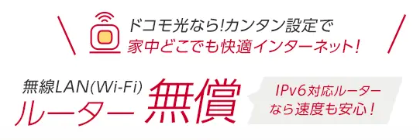
ドコモ光の契約時に指定プロバイダに申し込むことで、Wi-Fiルーターの無償レンタルが利用できます。プロバイダ側で「無線LAN(Wi-Fi)ルーターレンタルサービス」に登録しましょう。指定プロバイダは以下の10社です。
plala / GMOとくとくBB / @nifty / DTI / ic-net / Tigers-met.com / BIGLOBE / andline / SIS / hi-ho
レンタルできるWi-Fiルーターは、IPv6対応の「ドコモ光ルーター01」。
ドコモ光の提携プロバイダが提供する「IPv4 over IPv6通信」に対応しています。
「IPv4 over IPv6通信」とは、従来の光回線と比べて、さらに安定した高速通信を利用できる技術です。サービスによっては「v6 プラス」と表記することもあります。
IPv6では、従来の光回線が抱えていた「アクセスが集中すると通信速度が低下する」という問題を改善し、速度低下が起こりにくくなりました。
さらに、IPv6に負荷がかかりすぎているときには、IPv4への切り替えが可能。IPv6とIPv4の組み合わせによって、安定した高速通信が利用できるようになったのです。
ただし「IPv4 over IPv6通信」を利用するには、Wi-Fiルーター/プロバイダともに、機能に対応している必要があります。どちらかが対応していないと使えないため、確認しておきましょう。
なお「ドコモ光ルーター01」の販売は2022年7月に終了しており、以降はレンタルサービスでのみ提供されています。
ドコモ光ルーター01の基本性能

| 無線LAN規格 | Wi-Fi 5(11ac)5GHz帯対応 |
|---|---|
| ブロードバンド ルーター機能 |
上り下り最大速度:867Mbps |
| 同時接続回線数 | 最大10台前後 |
| 付加サービス | ネットワークセキュリティ:月額385円 |
※価格は税込表示です。
※表は右にスクロールできます。
続いて、ドコモ光ルーター01の基本性能を解説します。
ドコモ光ルーター01の無線LAN規格は「Wi-Fi 5(11ac)」。ブロードバンドルーター機能は「最大867Mbps」です。最新のWi-Fiルーターの多くは「Wi-Fi 6(11ax)」や「最大1Gbps、最大10Gbps」に対応しているため、高性能とは言えないでしょう。
とはいえ、性能が低すぎるわけではありません。
インターネット検索や動画視聴などは、問題なく利用できると考えられます。
付加サービス:ネットワークセキュリティについて

ネットワークセキュリティは、ドコモ光ルーター01で利用できるオプションサービスです。月額料金は385円(税込)。「光ルーターセキュリティ」と「PCセキュリティ」がセットで利用できます。それぞれの機能を詳しく見ていきましょう。
| 機能の名称 | サービス内容 |
|---|---|
| 家庭内ネットワークの 情報表示機能 |
ドコモ光ルーター01に接続している機器の ネットワーク利用状況やアプリ通信量を表示する |
| セキュリティ自己診断 | ドコモ光ルーター01自身で、以下の項目をチェックする ・デバイスの脆弱性保護がオンになっているか ・デバイスの不正アクセスブロックがオンになっているか ・Wi-Fiの安全性が高い状態か ・管理者パスワードが変更されているか |
| セキュリティ機能 | ドコモ光ルーター01に接続している機器の怪しい通信/ ウイルス/フィッシング詐欺を検知して、通信を遮断する |
| ペアレンタル コントロール機能 |
ドコモ光ルーター01に接続している子どもの機器の 以下の項目を制限する ・インターネットの利用時間の制限 ・Webアクセス制限 ・アプリアクセス制限 |
※表は右にスクロールできます。
「光ルーターセキュリティ」の機能は、ネットワークセキュリティを契約しているドコモ光ルーター01への接続によって適用されます。
セキュリティソフト未搭載のネットワーク接続機器(テレビ、Webカメラなど)にも有効です。
設定方法など、詳しい情報は「光ルーターセキュリティご利用方法」をご覧ください。
・マルウェア対策
・ファイアウォール
・危険サイト対策
・脆弱性対策※1
・シュレッダー機能※1
※1. Windows限定の機能です。
「PCセキュリティ」は、マカフィー社が提供するセキュリティサービスです。お手持ちのパソコンに、専用のアプリケーションをインストールすることで、適用できます。詳しくは「PCセキュリティのインストール方法」をご確認ください。
ドコモ光電話対応ルーターでの接続も可能
「ドコモ光電話」の追加オプションの1つに「無線LAN機能」があります。前述した「ドコモ光ルーター01」の指定プロバイダ以外を契約する方におすすめです。エリアやサービスによって、レンタル機器・月額料金が異なるため、表で紹介します。
| エリア | 無線LAN機能 の利用 |
レンタル機器 | 月額料金 | |
|---|---|---|---|---|
| 東日本 エリア |
なし | ドコモ光電話対応ルーター | 無料 | |
| あり | 1ギガ対応無線LANルーター | 330円 | ||
| 1ギガ非対応無線LANルーター | 330円 | |||
| 西日本 エリア |
なし | ドコモ光電話対応ルーター | 無料 | |
| あり | ドコモ光電話無線LANルーター | 110円 | ||
※価格は税込表示です。
※表は右にスクロールできます。
東日本エリアの利用料金は、月額330円(税込)とやや高めに設定されています。長く利用する方は、市販のWi-Fiルーターの購入を検討しましょう。一方、西日本エリアの利用料金は、月額110円(税込)と大変お得です。
自前のWi-Fiルーターも使用できる
ドコモ光は、市販のWi-Fiルーターの接続にも対応しています。「最大速度1Gbps対応」や「Wi-Fi6対応」といった、高性能な機種を使いたい方におすすめです。
Wi-Fiルーターは、Amazonなどの通販や家電量販店で販売されています。
性能にこだわりたい場合は、10,000円程度の商品を比較しましょう。
ドコモ光のWi-Fiルーター接続方法は2ステップ
ここからは、ドコモ光で無償レンタルできる「ドコモ光ルーター01」の接続方法を紹介します。以下の2つの項目に分けて見ていきましょう。
機器の接続方法
あらかじめ「ONU(回線終端装置)、光電話対応ルーター」の電源を切った上で、接続を始めてください。
1. 「ドコモ光ルーター01」にスタンドを取り付ける
まずは、ドコモ光ルーター01にスタンドを取り付けましょう。縦置きと横置き/壁掛けで取り付け箇所が異なります。設置する場所にあわせて選択してください。
1. スタンドの左右のツメを本体(底面または上部)の左右の穴に差す。
2. スタンドを傾け、中央のツメを本体(底面または上部)の本体の穴に差し込む。
3.「カチッ」と音がなったら取り付け完了。

2. 「ドコモ光ルーター01」とONUまたは光電話対応ルーターを接続する
次に「ドコモ光ルーター01のWANポート」と「ONU(回線終端装置)または、光電話対応ルーターのLANポート」をLANケーブルで接続します。どちらもカチッと音がするまで差し込みましょう。
3. 機器の電源を入れる
「ONU(回線終端装置)もしくは光電話対応ルーター」→「ドコモ光ルーター01」の順に電源プラグをコンセントに差し込み、電源を入れてください。
ドコモ光ルーター01のランプが点灯・点滅しはじめたことを確認し、60秒程度待ったら接続完了です。前後左右の約5cm以内にほかの機器や壁がない場所に設置しましょう。
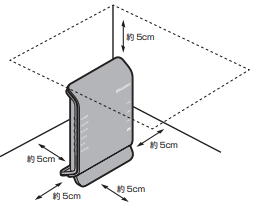
端末の接続方法
続いて、端末側で行うWi-Fiの接続設定を紹介します。iPhoneとAndroidで方法・手順が異なるため、分けて確認しましょう。
1. ドコモ光ルーター01の背面に記載されている「SSID/暗号化キー」を確認する。
2. iPhoneの「設定」アプリを開き「Wi-Fi」をタップする。
3.「Wi-Fi」をオンにして、事前に確認した「SSID」を選択する。
4.「パスワード」の項目に「暗号化キー」を入力し「接続」をタップする。
1. ドコモ光ルーター01の背面に記載されている「SSID/暗号化キー」を確認する。

2. iPhoneの「設定」アプリを開き「Wi-Fi」をタップする。
3.「Wi-Fi」をオンにして、事前に確認した「SSID」を選択する。
4.「パスワード」の項目に「暗号化キー」を入力し「接続」をタップする。
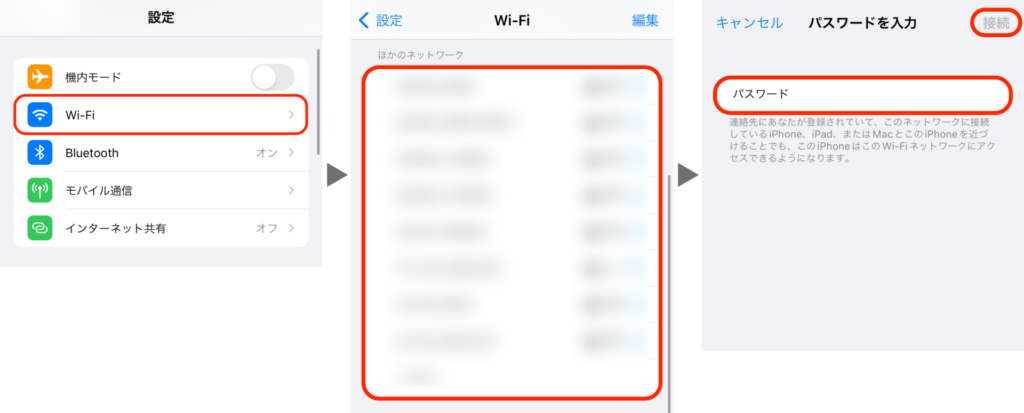
1. Androidの「設定」アプリを開き「Wi-Fi」をタップする。
2.「Wi-Fi」がオンになっていることを確認し「メニュー」→「詳細設定」と進める。
3. Wi-Fi詳細設定画面から「WPSプッシュボタン」をタップする。
4. ボタン押下の案内画面が表示されたら、ドコモ光ルーター01の「らくらくスタートボタン」を10秒程度長押しする。
5. POWERランプが黄緑点滅したら、長押しを止める。
6.「Wi-Fiネットワーク「”dhr01-xxxxxx-x”」に接続しました」画面が表示されたら「OK」をタップする。
1. Androidの「設定」アプリを開き「Wi-Fi」をタップする。
2.「Wi-Fi」がオンになっていることを確認し「メニュー」→「詳細設定」と進める。

3. Wi-Fi詳細設定画面から「WPSプッシュボタン」をタップする。
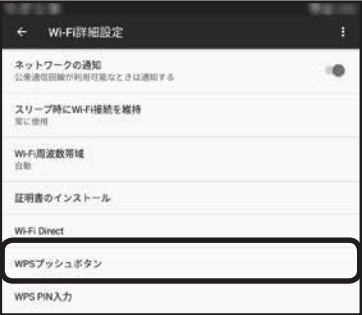
4. ボタン押下の案内画面が表示されたら、ドコモ光ルーター01の「らくらくスタートボタン」を10秒程度長押しする。
5. POWERランプが黄緑点滅したら、長押しを止める。
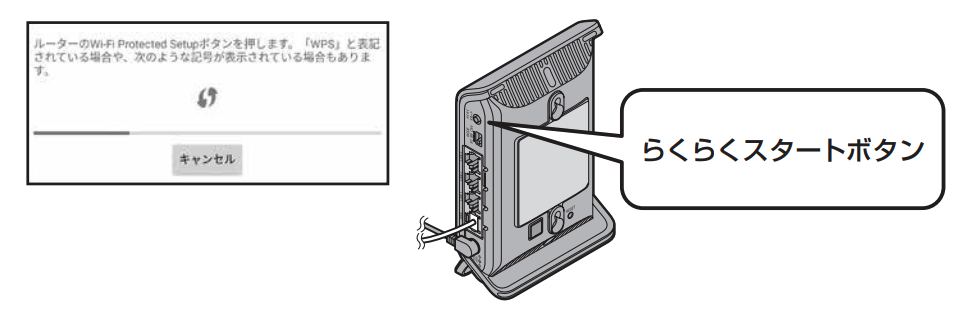
6.「Wi-Fiネットワーク「”dhr01-xxxxxx-x”」に接続しました」画面が表示されたら「OK」をタップする。
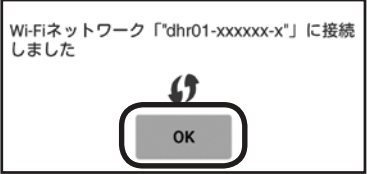
ドコモ光のWi-Fiルーターがつながらないときの対処法
ドコモ光のWi-Fiがつながらない場合、Wi-Fiルーターや設定に問題が発生している可能性があります。以下の5つの手順に分けて、対処法を試してみましょう。
1. 機器の電源をオフにする
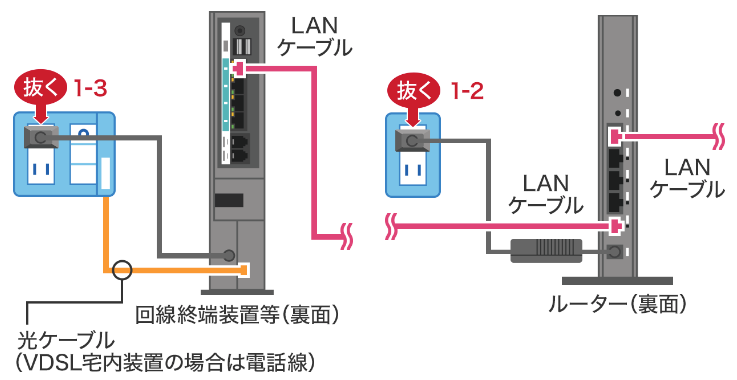
はじめに、ドコモ光のインターネットに接続している「パソコン / スマホ / タブレット」の電源をオフにしてください。
続いて「Wi-Fiルーター」→「ONU(回線終端装置)」の順に、電源プラグをコンセントから抜いて、電源をオフにします。電源を確実に切るために、電源ボタンがある機種でも一度電源プラグを抜きましょう。
2. ケーブルの緩みを確認する
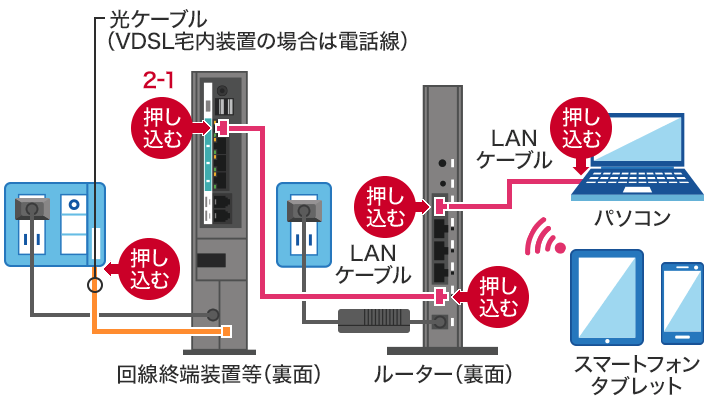
機器に接続されているケーブルの接続部分に緩みがないかを確認してください。緩みがある場合は、ケーブルの端子をしっかりと差し込みましょう。確認する箇所は「光コンセント / WANポート / LANポート」です。
また、Wi-Fiルーターに無線LANカードが挿入されている場合は、一度抜き差しをしましょう。
3. 電源を入れ直す
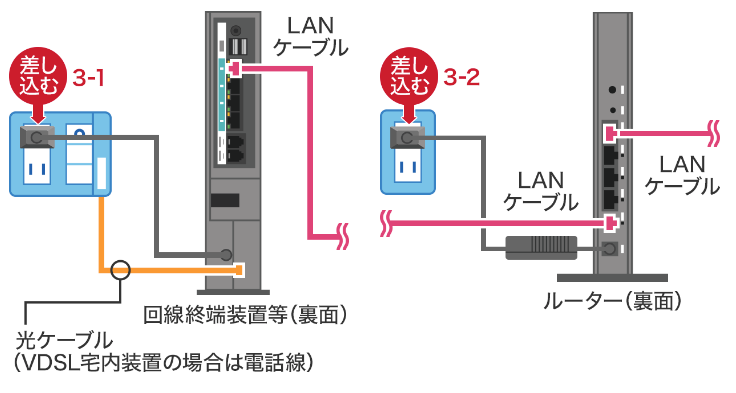
電源の入れ直しは、オフにするときと逆の手順で行います。まずは「ONU(回線終端装置)」→「Wi-Fiルーター」の順に、電源プラグをコンセントに差し込みます。
次に「パソコン / スマホ / タブレット」の電源をオンにして、インターネットに接続できるかを確認しましょう。
4. パソコン、スマホ、タブレットのWi-Fi設定を見直す
機器の接続に問題がない場合、端末のWi-Fi設定に不具合が発生している可能性があります。一度Wi-Fi設定をリセットして、接続し直しましょう。ここでは、iPhoneのWi-Fi接続を再設定する方法を紹介します。
1.「設定」アプリを開き「Wi-Fi」をタップする。
2. 対象のSSIDの右側に表示されている「i」をタップする。
3.「このネットワーク設定を削除」をタップし「削除」を選択する。
4. 再接続したいSSIDをタップして「パスワード」に暗号化キーを入力する。
5.「接続」をタップして、ブラウザなどを開く。
1.「設定」アプリを開き「Wi-Fi」をタップする。
2. 対象のSSIDの右側に表示されている「i」をタップする。
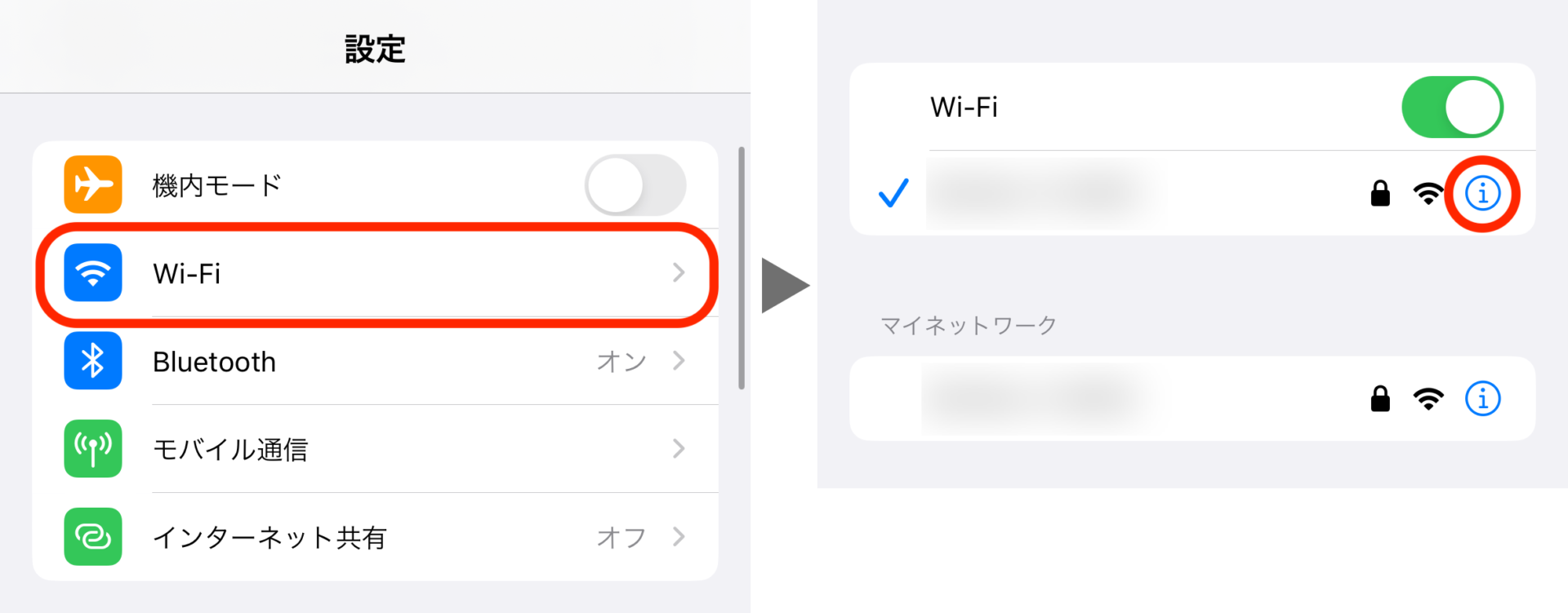
3.「このネットワーク設定を削除」をタップし「削除」を選択する。
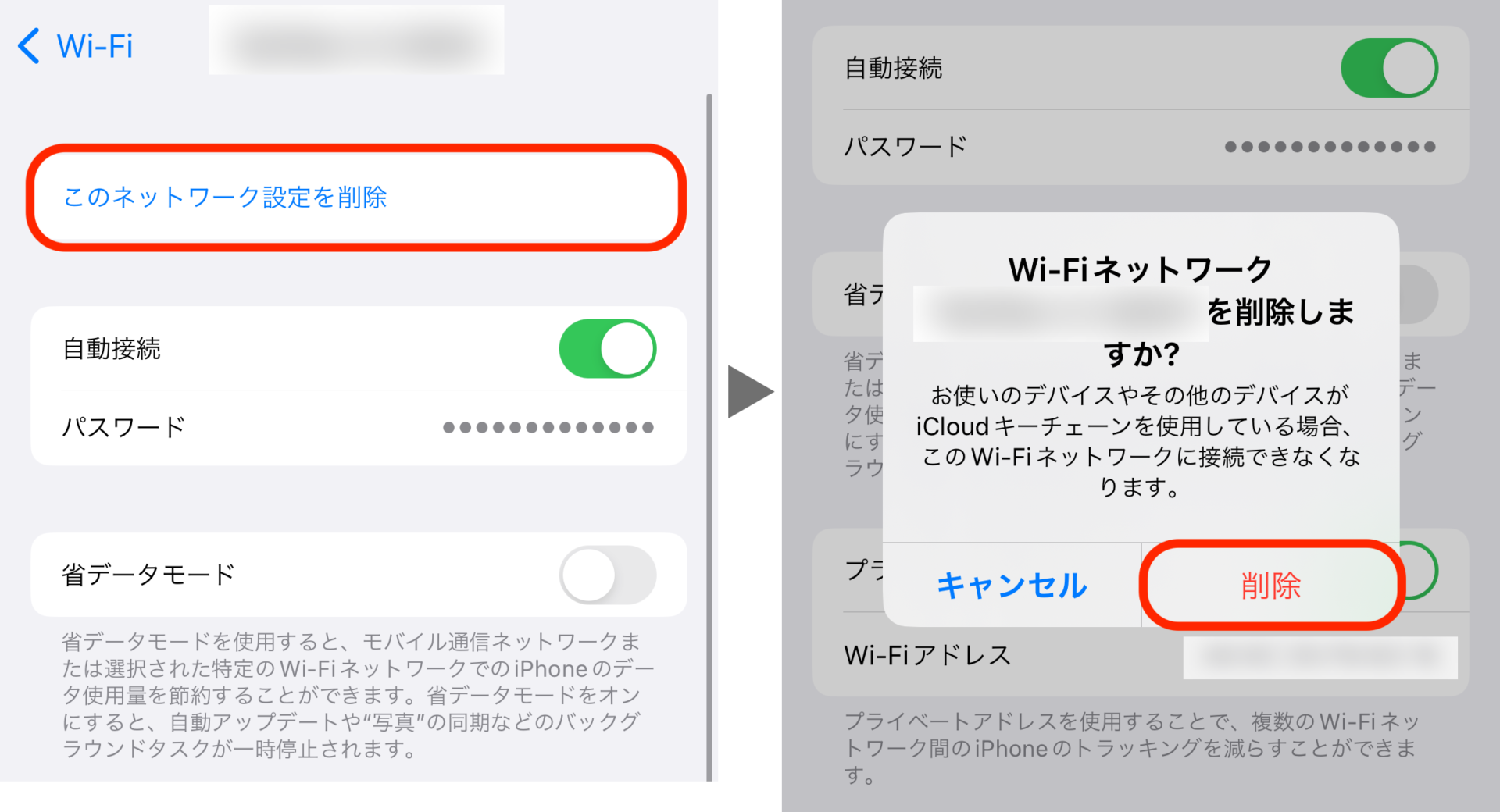
4. 再接続したいSSIDをタップして「パスワード」に暗号化キーを入力する。
5.「接続」をタップして、ブラウザなどを開く。
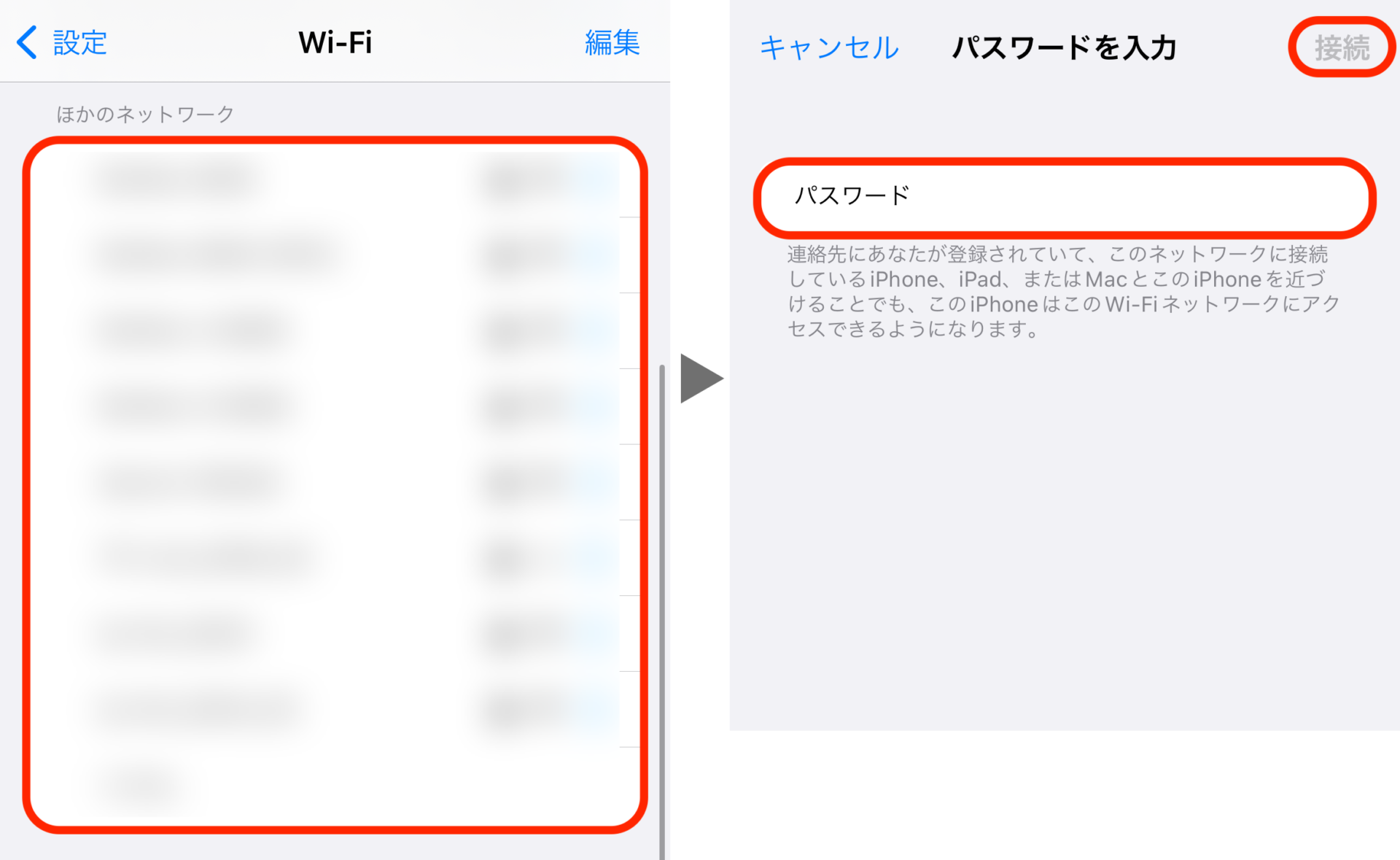
5. 改善しない場合はドコモ光に問い合わせる
ここまでの対処法を試しても改善しない場合「機器の故障」または「契約上の問題」が発生している可能性があります。
個人での対処は難しいため、ドコモ光に問い合わせましょう。故障・接続の不具合に関する問い合わせは、以下の窓口で受け付けています。
| 問い合わせ窓口 | 受付時間 | |
|---|---|---|
| チャットサービス | おたすけロボット | 24時間 |
| LINE | LINEでの故障・電波のお問い合わせ受付 | 9:00〜17:00 |
| 電話 | ドコモの携帯電話から:151 一般電話などから:0120-800-000 |
24時間 |
※価格は税込表示です。
※表は右にスクロールできます。
ドコモ光のWi-Fiルーターに関するよくある質問
最後に、ドコモ光のWi-Fiルーターに関するよくある質問を紹介します。
「ここまで見てもまだ心配!」と感じている方は、ぜひ参考にしてください。
ドコモ光では、有線接続/Wi-Fi接続に関係なく、無制限で利用できます。ほかの光回線サービスを契約する場合も同様です。ただし、使用量に応じて利用料金が変動する「段階制プラン」は、上限が決まっていることがあります。
ドコモ光やNTT東日本・西日本、プロバイダからレンタルしている機器は返却が必要です。一定期間返却がない場合は機器相当額が請求されるため、気をつけましょう。
返却方法は、2つに分けられます。
1つ目の方法は「回収キットで返却する」です。解約手続き後に送られてくる回収キットに同封されている「ご返却商品リスト」を確認の上、返却しましょう。電源アダプターなども返却の対象になるため、忘れずに入れてください。
2つ目の方法は「工事担当者に渡す」です。こちらは、撤去工事がある方のみ利用できます。工事当日に返却できるため、準備しておきましょう。
高速サービスの「ドコモ光 10ギガ」を利用する場合は、別途「10Gbps対応ルーター」が必要です。市販のものを購入、またはドコモ光からレンタルしましょう。
ドコモ光からレンタルする場合、エリアによって提供元とレンタル機器が異なります。
| エリア | 提供元 | レンタル機器 | 月額料金 |
|---|---|---|---|
| 東日本 エリア |
ドコモ光 | 10Gbps対応 無線LANルーター |
550円 |
| 西日本 エリア |
NTT西日本 | フレッツ 光クロス対応 レンタルルータ |
550円 |
※価格は税込表示です。
※表は右にスクロールできます。
まとめ
◆ドコモ光でWi-Fiを利用する方法は以下の3つ
1.ドコモ光の無償レンタルを利用する
2.ドコモ光電話に無線LAN機能を追加する
3.市販のWi-Fiルーターを購入する
・「ドコモ光の無償レンタル」は対象のプロバイダの契約が必要
・「ドコモ光ルーター01」が提供される
・「ドコモ光電話の無線LAN機能」は、エリアによって月額料金や提供機器が異なる
・通信速度や安定性などの性能にこだわりたい方には「市販のWi-Fiルーター」がおすすめ
2022年11月26日時点の調査内容です。
この記事を書いた人
望月 聖也
望月 聖也
大手通信キャリアの代理店で7年間働いた経験を活かし、スマホ・光回線系のメディアを中心にフリーライターとして活動中。複雑な料金プランやサービスを、わかりやすくかみ砕いて解説します。





















